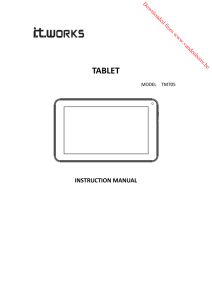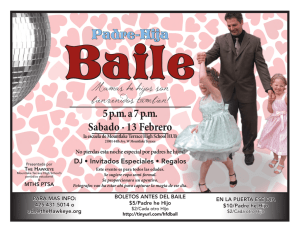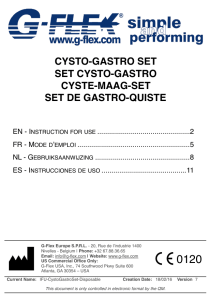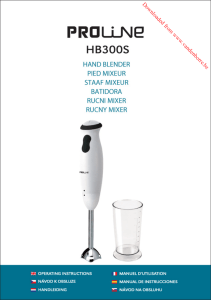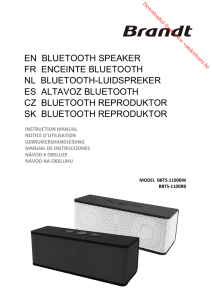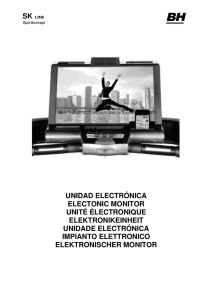multimedia tablet
Anuncio
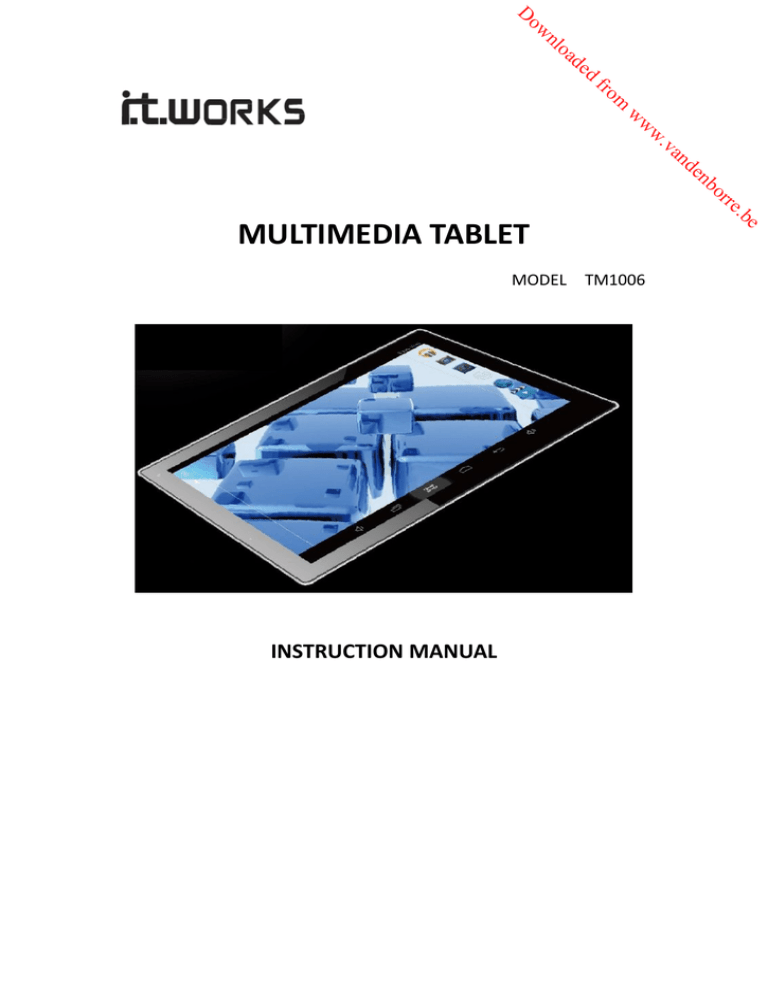
nl ow D oa d de m fro w w w an .v MODEL TM1006 INSTRUCTION MANUAL e .b re r bo n de MULTIMEDIA TABLET nl ow D oa d de fro m WARNINGS w w w This appliance is intended for domestic household use only and should not be used for any other purpose or in any other application, such as for non domestic use or in a commercial environment. an .v FEATURES Browse the Web. Visit your favourite websites Check your e-mail Keep in touch with friends and family Watch YouTube™ videos Browse the world’s most popular video- sharing community Read your favourite books Download thousands of books with the included E-book reader Discover thousands of apps for Android™ Games and applications Connect to the Internet wirelessly High-speed Wi-Fi 802.11 b/g/n networking Enjoy your media library anywhere Portable powerhouse plays popular music, video, and photo formats TF card reader Increase your storage capacity (up to 32 GB supported) Built-in camera Convenient front-facing camera with 0.3 MP/ rear camera 2.0 MP Automatic orientation detection Read any way you want; the display adjusts automatically Reading books in the ePub format requires the included E-book reader application. e .b This mark is applied to show the equipment conforms to European safety and electro-magnetic compatibility standards. re Symbol r bo n de CAUTION RISK OF EXPLOSION IF BATTERY IS REPLACED BY AN INCORRECT TYPE DISPOSE OF USED BATTERIES ACCORDING TO THE INSTRUCTIONS. nl ow D oa de d UNIT AT A GLANCE m fro w w 1. MIC w 2. GETTING STARTED Turning the Tablet On or Off To turn the tablet on: Press and hold until the screen turns on. Wait until the Home screen appears. The tablet is now ready for use. To turn the tablet off: 1. Press and hold until the following window appears. 2. Touch the Power off option and then touch OK on the screen to turn off the tablet. e .b To prevent possible hearing damage, do not listen at high volume levels for long periods. re Headphone/earphone jack r bo 7. DC IN socket HOST and Micro USB port For connecting the tablet to a USB or USB OTG-compatible device n de 5. 6. slot an 4. TF CARD .v Press to turn the screen on or off. Press and hold to power on or access the power off menu. 3. HOME nl ow D oa d de w again to turn the screen back on. w w once to turn the screen off. Press m Press fro Turning the Screen On or off (Standby) When the tablet is on, you can turn off the screen to save battery power. an .v e .b re r bo n de NOTE: To save battery power, the screen can be set to turn off automatically when the tablet is not in use. The screen off timeout can be set in the “Display” option under “Settings” menu. Unlocking the Screen When the screen turns off and you want to unlock the screen, drag the lock icon across the screen towards the lock icon. ABOUT APPLICATIONS To open an application, touch the application icon on the home screen or in the Launcher to get in. Launcher screen (only for illustrative purpose): nl ow D oa d de m fro w w w an .v e .b re r bo n de Pre-installed Applications Some applications have been installed on your tablet for your convenience. These applications include: Browse the web. Perform simple mathematical operations. Take pictures or videos with the front-facing camera. Check your email. Play music. Access the Settings menu to set the options. Installing Applications You can also download and install applications from the device’s Play Store, the web browser, or other sources. nl ow D oa d de m fro Connecting to video sharing websites w w w - This tablet does not preinstall Adobe Flash player. Instead of using chrome browser, we recommend you to install application of video-sharing websites from Google Play (eg, youtube, vimeo, dailymotion) or visit the mobile versions of these websites. (eg, m.youtube.com) an .v e .b re r bo n de - When connecting to video websites using chrome browser, you will see message “Adobe flash player is required” when selecting some of the videos in the videosharing websites. You will then need to visit the mobile version of these websites (eg, m.youtube.com) - After you type in the URL of these mobile version websites, you will be prompted to select to open it in browser mode or application mode (if application is already preinstalled). nl ow D oa d de m fro w w w an .v e .b re r bo n de In addition, if there is website that could possibly have video-embedded content, we would recommend you to visit the mobile version of the website. For example, m.facebook.com. nl ow D d de oa m fro e .b re or nb de an .v w w w File manager To access file operations, select file for more than 1 second, the file operations menu will appear Copy/paste/cut/delete file in the designated directory by using the last function tab (top right corner) File manager is an application developed by Cheetah Mobile. Darty Group PLC is not responsible for the possible data loss or damage from the user of this application. nl ow D oa d de m w w w 1. Turn on the Wi-Fi radio if it is not already on. To turn on Wi-Fi: a. Go to the Home screen: Press the Home key. fro CONNECTING THE TABLET TO A WI-FI NETWORK an .v e .b re r bo n de b. Open the Settings menu: tap the icon on the home screen to get into the launcher, then touch Settings icon. c. Open the Wireless & networks menu: Slide the icon to ON status. When Wi-Fi is on, press the Wi-Fi option to show a list of available Wi-Fi networks. 2. Select an available Wi-Fi network to connect to: In the same Wi-Fi settings menu above, touch a network in the list. If the network is open, the tablet will prompt you to confirm connection to the network. Touch Connect to confirm. If the network is secured (as indicated by a Lock icon),the tablet will prompt you to enter a password or other credentials. Touch the Wireless password box to show the on-screen keyboard and then use it to enter the password. Touch “Connect” to confirm. nl ow D oa d de m fro w w w an .v e .b re r bo n de CONNECTING THE TABLET TO A COMPUTER/U DISK 1. Connect the tablet to the computer/U disk using the supplied USB cable. 2. Slide the USB icon up on the screen and then touch “USB connected”. 3. Mount the storage. Touch “Turn on USB storage” on the screen to mount the built-in storage of the tablet. When it is mounted, you can copy files to or from the tablet. nl ow D oa d de m fro w w w an .v e .b re r bo n de SPECIFICATIONS Processor RAM Storage Display Wi-Fi Networking USB Additional Features Operating System Power Battery life Allwinner A23, Dual Cortex-A7 1.5GHz 512MB 4GB flash built-in; Support up to 32GB Micro SD/SDHC card 10.1” TFT LCD (1024x600 pixels) Wifi 802.11 b/g/n USB Micro 2.0 port Built-in microphone Front facing camera (0.3MP), rear 2MP 1x1W speaker AndroidTM 4.4.2 Rechargeable Li-Polymer 3.7V battery External DC power supply: 5V/2A Up to 6-hour music playback and 3-hour video playback Music was tested with a 128 kbps MP3 file; video was tested with a 1920x1080 MPEG-4/AVC file; browsing was tested with the screen brightness set to default. Actual playback results may vary. We apologise for any inconvenience caused by minor inconsistencies in these instructions, which may occur as a result of product improvement and development. Darty Plc © UK: EC1N 6TE 02 / 07 / 2014 nl ow D oa d de m fro w w w an .v MODÈLE TM1006 MANUEL D’INSTRUCTIONS e .b re r bo n de TABLETTE MULTIMÉDIA nl ow D oa d de m fro AVERTISSEMENTS w w w Cet appareil est destiné à un usage domestique uniquement. Toute utilisation autre que celle prévue pour cet appareil, ou pour une autre application que celle prévue, par exemple une application commerciale, est interdite. an .v CARACTÉRISTIQUES Naviguez sur Internet. Consultez vos sites web préférés. Consultez vos emails. Restez en contact avec vos amis et votre famille. Regardez des vidéos sur YouTube™. Accédez à la communauté de partage vidéo la plus populaire au monde. Lisez vos livres préférés. Téléchargez des milliers de livres avec le lecteur de livres électroniques préinstallé. Découvrez des milliers d’applications et jeux pour Android™. Connectez-vous sans fil à Internet. Connectivité sans fil WiFi haut débit 802,11 b/g/n. Profitez de votre bibliothèque multimédia n’importe où. Puissant lecteur portable des formats de fichier image, audio et vidéo les plus courants. Lecteur de carte TF permettant d’augmenter la capacité de stockage (jusqu’à 32 Go). Caméra intégrée Caméra frontale 0,3 MP / Caméra arrière 2,0 MP Détection automatique de l’orientation. Orientez l’écran comme bon vous semble, l’affichage s’adapte automatiquement. Lire des livres électroniques au format ePub nécessite le lecteur de livres électroniques préinstallé (E-book reader). e .b Ce symbole indique que l’appareil est conforme aux normes européennes de sécurité et de compatibilité électromagnétique. re Symbole r bo n de ATTENTION IL Y A RISQUE D'EXPLOSION SI LA BATTERIE EST REMPLACÉE PAR UNE BATTERIE DE TYPE INCORRECT METTRE AU REBUT LES BATTERIES USAGÉES CONFORMÉMENT AUX INSTRUCTIONS. nl ow D oa d de m fro w w w an .v e .b re r bo n de DESCRIPTION 1. MICRO 2. Appuyer pour allumer ou éteindre l’écran. Appuyer longuement pour allumer ou éteindre l’appareil ou accéder au menu d'arrêt. 3. ACCUEIL 4. Logement de CARTE TF 5. 6. 7. Prise d'entrée CC Port HÔTE et Micro USB Connecter la tablette à un appareil compatible USB ou USB OTG. Prise écouteurs/casque Afin de réduire les risques de lésions auditives, n'écoutez pas de la musique à un volume élevé pendant une longue période. MISE EN SERVICE Allumer et éteindre la tablette Allumer la tablette : Maintenez la touche enfoncée jusqu’à ce que l’écran s’allume. Attendez que l’écran d’accueil s’affiche. La tablette est maintenant prête à l'emploi. nl ow D oa d de fro enfoncée jusqu’à ce que la fenêtre suivante s’affiche. w w w 1. Maintenez la touche m Éteindre la tablette : an .v e .b re r bo n de 2. Appuyez sur l'option d'arrêt puis appuyez sur OK à l’écran pour éteindre la tablette. Allumer et éteindre l’écran (Veille) Lorsque la tablette est allumée, vous pouvez éteindre son écran pour économiser sa batterie. Appuyez une fois sur rallumer l’écran. pour éteindre l’écran. Appuyez à nouveau sur pour REMARQUE : Pour économiser la batterie, vous pouvez régler l’écran pour qu’il s’éteigne automatiquement lorsque la tablette n’est pas utilisée. Le délai d’extinction de l’écran peut être réglé dans l’option « Affichage » dans le menu « Paramètres ». Déverrouiller l'écran Lorsque l’écran s’est éteint et que vous voulez le déverrouiller, faites glisser l’icône Cadenas en travers de l’écran. APPLICATIONS Pour ouvrir une application, appuyez sur l'icône de l'application sur l'écran d'accueil nl ow D oa d de an .v Page du Lanceur (à titre indicatif uniquement) : w w w pour y accéder. m fro ou dans le Lanceur e .b re r bo n de Applications préinstallées Certaines applications ont été préinstallées sur votre tablette afin de faciliter son utilisation. Ces applications comprennent : Naviguer sur Internet. Effectuer des opérations mathématiques simples. Prendre des photos ou filmer des vidéos avec la caméra frontale. Consulter vos emails. Écouter de la musique. Accéder au menu Paramètres pour configurer les options. nl ow D oa d de m fro w w w Installer des applications Vous pouvez également télécharger et installer des applications depuis le marché d’applications de l’appareil, le navigateur Internet ou d’autres sources. an .v e .b re r bo n de Connexion à des sites Web de partage vidéo - Cette tablette ne dispose pas d'Adobe Flash player préinstallé. Au lieu d'utiliser le navigateur Chrome, nous vous recommandons d'installer l'application des sites de partage vidéo de Google Play (par exemple, youtube, vimeo, dailymotion) ou de consulter les versions mobiles de ces sites Web (par exemple, m.youtube.com) - Lors de la connexion à des sites de vidéos en utilisant le navigateur Chrome, vous verrez le message " Adobe flash player est rnécessaire" lors de la sélection de certaines de ces vidéos sur les sites de partage vidéo. Vous devrez ensuite consulter la version mobile de ces sites (par exemple, m.youtube.com). - Après avoir entré l'URL de ces sites en version mobile, vous serez invité à l'ouvrir en mode de navigation ou avec l'application (si l'application est déjà préinstallée). nl ow D oa d de m fro w w w an .v e .b re r bo n de En outre, s'il y a un site Web qui pourrait avoir un contenude vidéo intégré, nous vous conseillons de consulter la version mobile du site Web. Par exemple, m.facebook.com. nl ow D d de oa m fro e .b re or nb de an .v w w w Gestionnaire de fichiers Pour accéder à des opérations de fichier, le fichier sélectionné pour plus de 1 seconde, le menu des opérations de fichiers apparaît Copier / coller / couper / supprimer le fichier dans le répertoire désigné en utilisant le dernier onglet de fonction (en haut à droite) Gestionnaire de fichiers est une application développée par Cheetah Mobile. Darty Group PLC n'est pas responsable de la perte de données ou dommages de l'utilisateur de cette application. nl ow D oa d de m fro CONNECTER LA TABLETTE À UN RÉSEAU WIFI w w w 1. Activez la fonction WiFi de la tablette si ce n’est pas déjà fait. Pour activer le WiFi, procédez comme suit : a. Affichez l'écran d'accueil : Appuyez sur la touche Accueil. e .b re Si le réseau est sécurisé (ce qui est indiqué par une icône Cadenas), la tablette vous demande de saisir le mot de passe ou certificat. Appuyez sur le champ texte de saisie du mot de passe pour afficher le clavier virtuel, puis utilisez ce dernier pour saisir le mot de passe. Appuyez sur « Se connecter » pour confirmer. r bo Si le réseau est ouvert, la tablette vous demande de confirmer la connexion à ce réseau. Appuyez sur « Se connecter » pour confirmer. n de 2. Sélectionner un réseau WiFi disponible et s’y connecter : Dans le même menu Paramètres WiFi ci-dessus, appuyez sur l’un des réseaux de la liste. an Lorsque le WiFi est activé, la tablette recherche et affiche la liste des réseaux WiFi disponibles. .v b. Ouvrez le menu Paramètres : appuyez sur l’icône de l’écran d’accueil pour afficher le Lanceur, puis appuyez sur l’icône Paramètres. c. Ouvrez le menu Sans Fil et Réseaux : Faites glisser l’icône sur ON (ACTIVÉ). nl ow D oa d de m fro w w w an .v e .b re r bo n de CONNECTER UN ORDINATEUR OU UNE CLÉ USB À LA TABLETTE 1. Branchez un ordinateur ou une clé USB à la tablette avec le câble USB fourni. 2. Faites glisser l’icône USB vers le haut, puis appuyez sur « USB connecté ». 3. Connectez la mémoire interne. Appuyez sur le bouton « Activer le stockage USB » à l’écran pour connecter la mémoire interne de la tablette. Une fois la mémoire connectée, vous pouvez nl ow D oa d de m fro copier des fichiers depuis ou vers la tablette. w w w an .v e .b re r bo n de SPÉCIFICATIONS Processeur RAM Stockage Écran d'affichage Réseau Wi-Fi USB Fonctions additionnelles Système d’exploitation Alimentation Autonomie de la batterie Allwinner A23, Dual Cortex-A7- 1,5GHz 512MB 4 Go flash intégré; 32 Go sur la mini carte SD/SDHC Écran LCD couleur TFT 10.1” (1024x600 pixels) Wifi 802,11 b/g/n Logement pour micro USB 2,0 Micro intégré Caméra frontale (0,3MP), arrière 2MP 1 haut-parleurs X 1W AndroidTM 4.4.2 Batterie rechargeable Li-Polymère 3,7V Alimentation externe CC : 5V/2A Jusqu’à 6 heures d’écoute musicale et 3 heures de lecture vidéo Conditions de test de l’autonomie : lecture audio d’un fichier MP3 de 128 kbps, lecture vidéo d’un fichier MPEG-4/AVC 1920x1080, navigation Internet avec la luminosité par défaut. L’autonomie réelle peut différer des valeurs indiquées. En raison des mises au point et améliorations constamment apportées à nos produits, de petites incohérences peuvent apparaître dans ces instructions. Veuillez nous excuser pour la gêne occasionnée. Darty Plc © UK: EC1N 6TE 02 / 07 / 2014 nl ow D oa d de m fro w w w an .v MODEL TM1006 GEBRUIKERSHANDLEIDING e .b re r bo n de MULTIMEDIA TABLET nl ow D oa d de m fro WAARSCHUWINGEN w w w Dit apparaat is alleen bedoeld voor huishoudelijk gebruik en mag niet voor andere doeleinden of toepassingen worden gebruikt, zoals niet-huishoudelijk gebruik of in een commerciële omgeving. Bekijk YouTube™ video’s Browse ’s werelds populairste gemeenschap voor het delen van video's Lees uw favoriete boeken Download duizenden boeken met de inclusieve E-boeklezer Ontdek duizenden apps voor Android™ spellen en toepassingen Verbind draadloos met het internet Hoge snelheid Wi-Fi 802.11 b/g/n netwerk TF-kaartlezer Breid uw opslagcapaciteit uit (tot 32 GB ondersteund) Ingebouwde camera Handige, naar voren gerichte camera met 0.3 MP / camera achteraan 2.0 MP Automatische oriëntatiedetectie Lees zoals u het wilt; het display wordt automatisch aangepast Het lezen van boeken in het ePub-formaat vereist de inclusieve E-boeklezer-toepassing. e .b Controleer uw e-mail Houd contact met vrienden en familie Geniet overal van uw mediabibliotheek Draagbare powerhouse speelt populaire muziek-, video- en fotoformaten re Browse het web. Raadpleeg uw favoriete websites r bo EIGENSCHAPPEN n de Deze markering is aangebracht om aan te geven dat het apparaat conform de Europese richtlijnen inzake veiligheid en elektromagnetische compatibiliteit is. an Symbool .v OPGELET ER KAN ZICH EEN ONTPLOFFING VOORDOEN ALS DE BATTERIJEN DOOR EEN VERKEERD TYPE WORDEN VERVANGEN. DE BATTERIJEN MOETEN IN OVEREENSTEMMING MET DE INSTRUCTIES WORDEN WEGGEGOOID. nl ow D oa d de fro m UW APPARAAT IN EEN OOGOPSLAG w w 1. MIC w 2. Kop-/ oortelefoonaansluiting Om gehoorbeschadiging te vermijden, luister niet gedurende een lange periode aan een hoog volumeniveau. AAN DE SLAG De tablet in- en uitschakelen De tablet inschakelen: ingedrukt totdat het scherm wordt ingeschakeld. Wacht totdat Druk en houd het welkomstscherm verschijnt. De tablet is nu klaar voor gebruik. De tablet uitschakelen: 1. Druk en houd ingedrukt totdat het volgend scherm verschijnt. 2. Tik op de uitschakel-optie en vervolgens OK op het scherm om de tablet uit te schakelen. e .b 7. re DC IN bus HOST en Micro USB-poort Om de tablet met een USB of USB OTG-compatibel apparaat te verbinden r bo 5. 6. n de sleuf an 4. TF-KAART .v Druk om het scherm in of uit te schakelen. Druk en houd ingedrukt om in te schakelen of het uitschakelmenu te openen. 3. STARTPAGINA nl ow D oa d de m fro w w w Om een toepassing te openen, tik op het toepassingspictogram op het beginscherm of in de Launcher om te openen. Beginscherm (alleen voor illustratieve doeleinden): e .b OVER DE TOEPASSINGEN re Het scherm ontgrendelen Als het scherm wordt uitgeschakeld en u wilt het ontgrendelen, sleep het slotpictogram over het scherm. r bo OPMERKING: Om batterijvermogen te besparen, kunt u het scherm instellen om automatisch uit te schakelen wanneer de tablet niet wordt gebruikt. De uitschakeltijd van het scherm kan in de optie “Display” in het menu "Settings" (Instellingen) worden ingesteld. n de om an om het scherm uit te schakelen. Druk nogmaals op Druk eenmaal op het scherm opnieuw in te schakelen. .v Het scherm in- of uitschakelen (stand-by) Als de tablet is ingeschakeld, kunt u het scherm uitschakelen om batterijvermogen te besparen. nl ow D oa d de m fro w w w an .v e .b re r bo n de Vooraf geïnstalleerde toepassingen Bepaalde toepassingen zijn voor uw gemak reeds op uw tablet geïnstalleerd. Deze toepassingen omvatten: Browse het web. Voer eenvoudige wiskundige berekeningen uit. Neem foto’s of video’s met de naar voren gerichte camera. Controleer uw e-mail. Speel muziek af. Krijg toegang tot het Instelmenu om de opties in te stellen. Toepassingen installeren U kunt tevens toepassingen vanaf de Play Store van het apparaat, de webbrowser of andere bronnen downloaden en installeren. nl ow D oa d de m fro Verbinding maken met websites voor het delen van video’s w w w an e .b re r bo n de Dailymotion) of de mobiele versie van deze websites bezoekt (bijv. m.YouTube.com) .v - Op deze tablet is er geen Adobe Flash Player voorgeïnstalleerd. In plaats van de Chrome browser te gebruiken, bevelen we aan dat u een toepassing van websites voor het delen van video’s vanaf Google Play installeert (bijv. YouTube, Vimeo , - Wanneer u een verbinding met een website voor het delen van video’s maakt met behulp van de Chrome browser, krijgt u het bericht “Adobe Flash Player is required” (Adobe Flash Player is nodig) te zien wanneer u bepaalde video’s probeert af te spelen. U dient vervolgens de mobiele versie van deze website (bijv. m.YouTube.com) te bezoeken. - Eenmaal u de URL van de mobiele versie van de desbetreffende website hebt ingevoerd, hebt u de keuze om de website te openen in de browsermodus of in de toepassingsmodus (in geval de toepassing is voorgeïnstalleerd). nl ow D oa d de m fro w w w an .v e .b re r bo n de Als de website bovendien ingesloten video-inhoud bevat, bevelen we aan om de mobiele versie van de website te bezoeken, bijv. m.Facebook.com. nl ow D d de oa m fro e .b re or nb de an .v w w w File manager Voor toegang tot bestands operaties, geselecteerd bestand voor meer dan 1 seconde, zal het menu bestand operaties verschijnen ile copy / paste / cut / verwijderen in de aangewezen map met behulp van de laatste tab‐functie (rechter bovenhoek) File manager is een applicatie ontwikkeld door Cheetah Mobile. Darty Group PLC is niet verantwoordelijk voor het eventuele verlies van gegevens of schade door de gebruiker van deze applicatie. nl ow D oa d de m w w w 1. Schakel de Wi-Fi radio in als dit nog niet het geval is. Wi-Fi inschakelen: a. Ga naar het beginscherm: Druk op de Begintoets. fro DE TABLET MET EEN WI-FI NETWERK VERBINDEN e .b Als het netwerk beveiligd is (wordt aangegeven door het slotpictogram), vraagt de tablet u om een wachtwoord of andere referenties. Tik op het vak Wireless password (draadloos wachtwoord) om het schermtoetsenbord weer te geven. Voer vervolgens het wachtwoord in met behulp van dit toetsenbord. Tik op “Connect” (Verbinden) om te bevestigen. re Als het netwerk open is, vraagt de tablet om de verbinding met het netwerk te bevestigen. Tik op Connect (Verbinden) om te bevestigen. r bo 2. Selecteer een beschikbaar Wi-Fi netwerk waarmee u een verbinding wilt maken: In het bovenstaand Wi-Fi instelmenu, tik op een netwerk in de lijst. n de Als Wi-Fi ingeschakeld is, druk op de Wi-Fi optie om een lijst met beschikbare Wi-Fi netwerken weer te geven. an .v b. Open het Instelmenu: tik op het pictogram in het beginscherm om de Launcher te openen, druk vervolgens op het Instelpictogram. c. Het menu Wireless & networks (Draadloos & netwerken) openen: Schuif het pictogram naar de status ON (AAN). nl ow D oa d de m fro w w w an .v e .b re r bo n de DE TABLET MET EEN COMPUTER / U-SCHIJF VERBINDEN 1. Verbind de tablet met een computer / U-schijf met behulp van de meegeleverde USB-kabel. 2. Schuif het USB-pictogram omhoog het scherm en tik vervolgens op “USB connected” (USB verbonden). 3. Koppel het opslagapparaat. nl ow D oa d de m fro Tik op “Turn on USB storage” (USB-opslagapparaat inschakelen) op het scherm om de ingebouwde opslagruimte van de tablet te koppelen. Eenmaal de koppeling is gemaakt kunt u bestanden van of naar de tablet overdragen. w w w an .v e .b re r bo n de TECHNISCHE GEGEVENS Processor RAM Opslag Display Wi-Fi netwerk USB Extra features Besturingssysteem Voeding Levensduur batterij Allwinner A23, Dual Cortex-A7 1.5GHz 512MB 4GB flash ingebouwd; Ondersteunt tot 32GB Micro SD/SDHC-kaart 10,1” TFT LCD (1024x600 pixels) Wifi 802.11 b/g/n Micro USB 2.0 poort Geïntegreerde microfoon Naar voren gerichte camera (0.3MP), achteraan 2MP 1x1W luidspreker AndroidTM 4.4.2 Oplaadbare lithium-polymeer 3,7V batterij Externe DC-voeding: 5V/2A Tot 6 uur voor afspelen van muziek en 3 uur voor afspelen van video Muziek werd getest met een 128 kbps MP3-bestand; video werd getest met een 1920x1080 MPEG-4 / AVC-bestand; browsing werd getest met de helderheid van het scherm op standaard ingesteld. De werkelijke afspeelresultaten kunnen verschillen. We verontschuldigen ons voor enig ongemak veroorzaakt door kleine inconsistenties in deze gebruikershandleiding, die kunnen ontstaan door productverbetering of -ontwikkeling. Darty Plc © UK: EC1N 6TE 02 / 07 / 2014 nl ow D oa d de m fro w w w an .v MODELO TM1006 MANUAL DE INSTRUCCIONES e .b re r bo n de TABLETA MULTIMEDIA nl ow D oa d de m fro ADVERTENCIAS Vea vídeos de YouTube™ Navegue por la comunidad de vídeos compartidos más popular del mundo Lea sus libros favoritos Descargue miles de libros con el lector de E-book incorporado Descubra miles de applets para juegos y aplicaciones de Android™ Conéctese a Internet de forma inalámbrica Conexión en red de alta velocidad Wi-Fi 802.11 b/g/n Lector de tarjetas TF Incremente su capacidad de almacenamiento (máximo admitido de 32 GB) Cámara incorporada Útil cámara frontal de 0,3 MP/cámara trasera de 2,0 MP Detección automática de la orientación Lea en la orientación que desee; la visualización se ajustará automáticamente. Para poder leer libros electrónicos en el formato ePub, necesitará la aplicación del lector E-book incluida. e .b Consulte su correo electrónico Manténgase en contacto con familiares y amigos Disfrute de su biblioteca multimedia en cualquier lugar La tableta portátil reproduce los formatos de música, vídeo y foto más populares. re Navegue por Internet. Visite sus sitios web favoritos r bo CARACTERÍSTICAS n de Este símbolo aparece en los equipos que cumplen con las normativas europeas de seguridad y compatibilidad electromagnética. an Símbolo .v ATENCIÓN RIESGO DE EXPLOSIÓN SI REEMPLAZA LA BATERÍA POR OTRA DE DIFERENTE TIPO. DESECHE LAS BATERÍAS USADAS SIGUIENDO LAS INSTRUCCIONES. w w w Este aparato ha sido diseñado únicamente para uso doméstico y, por lo tanto, no deberá utilizarse para ningún otro fin ni en ninguna otra aplicación como, por ejemplo, en entornos no domésticos o comerciales. nl ow D oa d m fro 1. MIC de DESCRIPCIÓN GENERAL DE LA UNIDAD w INTRODUCCIÓN Encendido y apagado de la tableta Para encender la tableta: hasta que se encienda la pantalla. Espere Pulse y mantenga presionado el botón a que aparezca la pantalla de Inicio. La tableta estará ahora lista para su uso. Para apagar la tableta: 1. Pulse y mantenga presionado el botón ventana. hasta que aparezca la siguiente 2. Pulse la opción Power off (Apagar) y, a continuación pulse OK (Aceptar) en la e .b Para prevenir posibles lesiones auditivas, no escuche a niveles de volumen altos durante períodos prolongados. re 7. Conector para cascos/auriculares r bo Entrada DC IN HOST y puerto Micro USB Para conectar la tableta a un dispositivo USB o compatible con OTG USB n de 5. 6. an 4. Ranura de tarjetas TF .v Pulse para encender o apagar la pantalla. Pulse y mantenga presionado para encender o para acceder al menú de apagado. 3. HOME (INICIO) w w 2. nl ow D oa d de fro m pantalla para apagar la tableta. w w w ACERCA DE LAS APLICACIONES Para abrir una aplicación, pulse el icono de la aplicación en la pantalla de inicio o en el Lanzador para abrirla. Pantalla del Lanzador (únicamente para fines ilustrativos): e .b Desbloqueo de la pantalla Cuando la pantalla se apague y desee desbloquearla, arrastre el icono de bloqueo por la pantalla hasta el icono de bloqueo. re NOTA: Para ahorrar batería, la pantalla podrá configurarse para que se apague automáticamente cuando la tableta no se esté utilizando. El tiempo de espera para el apagado de la pantalla puede establecerse en la opción “Display” (Pantalla) bajo el menú “Settings” (Configuración). r bo de nuevo para volver a n de Pulse una vez para apagar la pantalla. Pulse encender la pantalla. an .v Encendido y apagado de la pantalla (En espera) Cuando la tableta esté encendida, podrá apagar la pantalla para ahorrar batería. nl ow D oa d de m fro w w w an .v e .b re r bo n de Aplicaciones preinstaladas Para su comodidad, hemos instalado algunas aplicaciones en su tableta. Estas aplicaciones incluyen: Para navegar por Internet. Para realizar operaciones matemáticas sencillas. Para hacer fotos o vídeos con la cámara frontal. Para consultar su correo electrónico. Para reproducir música. Para acceder al menú de configuración para ajustar las opciones. Instalación de aplicaciones También podrá descargar e instalar aplicaciones desde la tienda de juegos (Play Store) del dispositivo, el navegador de Internet u otras fuentes. nl ow D oa d de m fro Conexión con sitios web para compartir vídeos w w w an .v e .b re r bo n de - Esta tableta no tiene preinstalado Adobe Flash Player. En lugar de utilizar el navegador Chrome, le recomendamos instalar una aplicación de sitios web para compartir vídeos de Google Play (por ej., youtube, vimeo, dailymotion) o visitar las versiones para móviles de estos sitios web (por ej., m.youtube.com) - Cuando se conecte a sitios web de vídeo utilizando el navegador Chrome, verá el mensaje “Es necesario Adobe Flash Player” al seleccionar algunos de los vídeos en los sitios web para compartir vídeos. En ese caso, necesitará visitar la versión para móviles de dichos sitios web (por ej., m.youtube.com) - Después de introducir la URL de la versión móvil de estos sitios web, se le pedirá que seleccione abrirla en el modo de navegador o en el modo de aplicación (si la aplicación ya estuviera preinstalada). nl ow D oa d de m fro w w w an .v e .b re r bo n de Además, si desea visitar un sitio web que pudiera tener contenido de vídeo incorporado, le recomendamos que visite la versión para móviles de dicho sitio web. Por ejemplo, m.facebook.com. nl ow D d de oa m fro e .b re or nb de an .v w w w File manager Para tener acceso a las operaciones de archivo, el archivo seleccionado por más de 1 segundo, aparecerá el menú de operaciones de archivo Archivo de copia / pegar / cortar / eliminar en el directorio designado por el uso de la última pestaña de la función (en la esquina superior derecha) File manager es una aplicación desarrollada por Cheetah Mobile. Darty Group PLC no se hace responsable de la posible pérdida de datos o daños causados por el usuario de esta aplicación. nl ow D oa d de m w w w 1. Active el Wi-Fi si no se encuentra activado. Para activar el Wi-Fi: a. Vaya a la pantalla de Inicio: Pulse la tecla Home. fro CONEXIÓN DE LA TABLETA A UNA RED WI-FI e .b Si la red está protegida (indicado por un icono de bloqueo), la tableta le pedirá que introduzca una contraseña u otras credenciales. Pulse en el cuadro de introducción de la contraseña de la red inalámbrica para que aparezca el teclado en pantalla y, a continuación, utilícelo para introducir la contraseña. Pulse “Connect” (Conectar) para confirmar. re Si la red es abierta, la tableta le pedirá que confirme la conexión a la red. Pulse Connect (Conectar) para confirmar. r bo 2. Seleccione una red Wi-Fi disponible para conectarse a ella: En el mismo menú de configuración de Wi-Fi anterior, pulse sobre una red de la lista. n de Cuando el Wi-Fi se encuentre activado, pulse la opción Wi-Fi para ver una lista de las redes Wi-Fi disponibles. an .v b. Abra el menú Settings (Configuración): pulse el icono de la pantalla de inicio para entrar en el Lanzador y, a continuación, pulse el icono de configuración. c. Abra el menú Wireless & networks (Redes y redes inalámbricas): Deslice el icono al estado ON (Activado). nl ow D oa d de m fro w w w an .v e .b re r bo n de CONEXIÓN DE LA TABLETA A UN ORDENADOR/DISCO U 1. Conecte la tableta al ordenador/disco U mediante el cable USB suministrado. 2. Deslice el icono USB hacia arriba en la pantalla y, a continuación, pulse “USB connected” (USB conectado). 3. Active el dispositivo de almacenamiento. Pulse “Turn on USB storage” (Activar almacenamiento USB) para activar el nl ow D oa d de fro m almacenamiento incorporado en la tableta. Cuando se encuentre activado, podrá copiar archivos a o desde la tableta. w w w an .v e .b re r bo n de ESPECIFICACIONES Procesador RAM Almacenamiento Pantalla Conexión de red Wi-Fi USB Características adicionales Sistema operativo Alimentación Duración de carga de la batería Allwinner A23, Dual Cortex-A7 1,5 GHz 512 MB 4 GB flash integrado; Admite hasta 32 GB mediante tarjeta Micro SD/SDHC LCD TFT de 10,1” (1024x600 píxeles) Wifi 802.11 b/g/n Puerto USB Micro 2.0 Micrófono incorporado Cámara frontal (0,3 MP), trasera 2 MP 1 altavoz de 1 W AndroidTM 4.4.2 Batería recargable de polímero de litio de 3,7 V Alimentación externa CC: 5 V/2 A Hasta 6 horas con reproducción de música y 3 horas con reproducción de vídeo La música se probó con un archivo MP3 de 128 kbps; el vídeo se comprobó con un archivo MPEG-4/AVC de 1920x1080; la navegación por Internet se verificó con el brillo de la pantalla establecido en el valor predeterminado. Los resultados de reproducción reales pueden variar. Pedimos disculpas por cualquier molestia debido a inconsistencias menores en estas instrucciones como consecuencia del esfuerzo continuo por mejorar y desarrollar nuestros productos. Darty Plc © UK: EC1N 6TE 02 / 07 / 2014 nl ow D oa d de m fro w w w an .v e .b re r bo n de